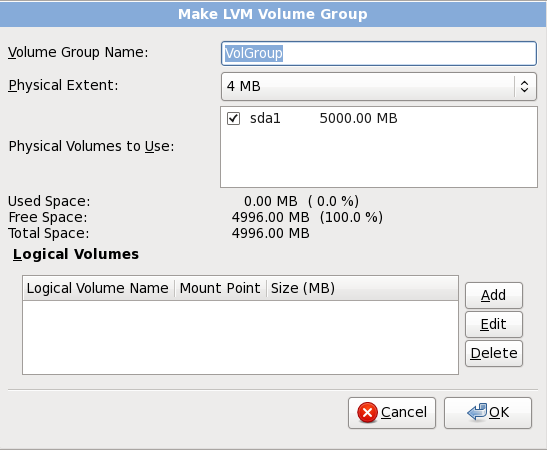16.17.4. 创建 LVM 逻辑卷
重要
LVM 初始化设置在文本模式安装中不可用。如果需要从头生成一个 LVM 配置,请按 Alt+F2 使用虚拟控制台,并运行
lvm 命令。要返回文本模式安装,请按 Alt+F1。
逻辑卷管理(LVM)显示一个基本物理存储空间(比如硬盘或者 LUN)的简单裸机视图。可将代表物理存储分区物理卷分成卷组。可将每个卷组分成多个逻辑卷,每个逻辑卷模拟一个标准磁盘分区。因此,LVM 逻辑卷可作为包含多个物理磁盘的分区使用。
To read more about LVM, refer to the Red Hat Enterprise Linux Deployment Guide. Note, LVM is only available in the graphical installation program.
- LVM 物理卷
- 选择这个选项将分区或者设备配置为 LVM 物理卷。如果存储不包含 LVM 卷组,那么这个选项就是唯一的可用选择。此时会出现与添加标准分区时相同的对话框 - 可用选项的描述请参考 第 16.17.2 节 “添加分区”。请注意必须将 文件系统类型 设定为
物理卷 (LVM)。图 16.43. 创建 LVM 物理卷
- 生成 LVM 卷组
- 选择这个选项从可用 LVM 物理卷中创建 LVM 卷组,或者在现有逻辑卷中添加卷组。
图 16.44. 生成 LVM 卷组
要向卷组中分配一个或者多个物理卷,首先请为卷组命名。然后选择要在卷组中使用的物理卷。最后在任意卷组中使用 添加、编辑 和 删除 配置逻辑卷。如果从卷组删除物理卷将导致该组没有足够空间用于逻辑卷,则不能删除该物理卷。例如:在由两个 5GB LVM 物理卷分区组成的卷组中含有一个 8GB 逻辑卷。安装程序将不允许删除任何物理卷,因为这样就只为 8GB 的逻辑卷剩下了 5GB 空间。如果相应减小任意逻辑卷的大小,就可以从卷组中删除该物理卷。在这个示例中,将逻辑卷减小到 4GB 将允许删除一个 5GB 的物理卷。 - 生成逻辑卷
- 选择这个选项创建 LVM 逻辑卷。假设其为标准磁盘分区选择挂载点,文件系统类型及大小(单位 MB)。还可以选项逻辑卷名称并指定其所属卷组。
图 16.45. 生成逻辑卷